Heim >System-Tutorial >Windows-Serie >So deaktivieren Sie die Sprachübertragung in Win10
So deaktivieren Sie die Sprachübertragung in Win10
- PHPznach vorne
- 2024-01-31 12:21:264142Durchsuche
Wenn wir Computer verwenden, erhalten wir häufig verschiedene Arten von Informationen, die uns vom System oder installierten Anwendungen gesendet werden. Um sicherzustellen, dass diese wichtigen Nachrichten nicht verpasst werden, ist das System häufig mit entsprechenden Audioaufforderungsfunktionen ausgestattet, aber jetzt einige Freunde wollen es schließen, was sollen sie tun?
So deaktivieren Sie die Sprachübertragung in Windows 10 mit einem Klick
1 Klicken Sie zunächst mit der linken Maustaste in der Desktop-Umgebung des Windows 10-Betriebssystems und klicken Sie auf die Schaltfläche „Start“ in der unteren linken Ecke des Bildschirms.

2. Was folgt, ist das Startmenü des Windows 10-Betriebssystems und klicken Sie hier auf den Menüpunkt „Windows-System/“Systemsteuerung“. Panel Alle Elemente werden Ihnen angezeigt. Sie müssen nur das Symbol „Spracherkennung“ auswählen und darauf klicken.
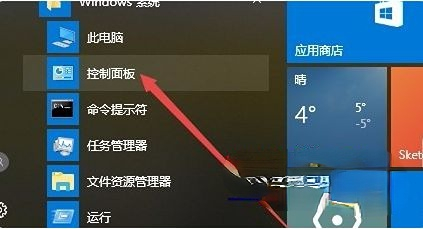 den Menüpunkt „Erweiterte Sprachoptionen“ in der linken Seitenleiste
den Menüpunkt „Erweiterte Sprachoptionen“ in der linken Seitenleiste
 5. Nachdem die Anpassung abgeschlossen ist, müssen Sie im neuen Fenster mit den Spracheigenschaften nur noch das Häkchen bei „Spracherkennung beim Start ausführen“ entfernen ". Einstellungen, dann klicken Sie auf die Schaltfläche OK, um die Sprachpersonalisierung abzuschließen
5. Nachdem die Anpassung abgeschlossen ist, müssen Sie im neuen Fenster mit den Spracheigenschaften nur noch das Häkchen bei „Spracherkennung beim Start ausführen“ entfernen ". Einstellungen, dann klicken Sie auf die Schaltfläche OK, um die Sprachpersonalisierung abzuschließen
.
Das obige ist der detaillierte Inhalt vonSo deaktivieren Sie die Sprachübertragung in Win10. Für weitere Informationen folgen Sie bitte anderen verwandten Artikeln auf der PHP chinesischen Website!
In Verbindung stehende Artikel
Mehr sehen- Wie komme ich beim Booten von Win10 in den abgesicherten Modus?
- So deaktivieren Sie automatische Updates im Win10-System
- So richten Sie die Sprachübertragung für die WeChat-Zahlung ein
- So entsperren Sie ein Win10-Konto, wenn es gesperrt ist
- Was soll ich tun, wenn das Wortauswahlfeld der Win10-Eingabemethode fehlt?

